लेखक:
Monica Porter
निर्माण की तारीख:
21 जुलूस 2021
डेट अपडेट करें:
27 जून 2024
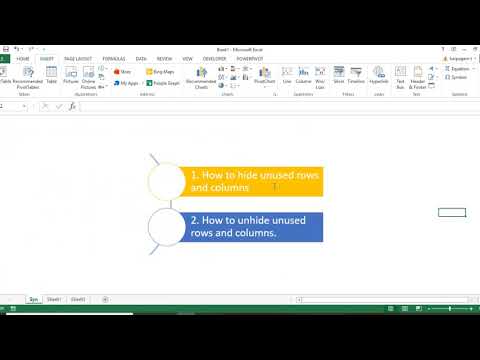
विषय
अनावश्यक पंक्तियों और स्तंभों को छुपाने से आपकी एक्सेल वर्कशीट कम अव्यवस्था मुक्त हो जाती है, विशेषकर बड़े कार्यपत्रकों के साथ। छिपी हुई पंक्तियाँ दिखाई नहीं देंगी, लेकिन कार्यपत्रक में सूत्रों को प्रभावित करती हैं। आप नीचे दिए गए निर्देशों का पालन करते हुए आसानी से एक्सेल के किसी भी संस्करण पर पंक्तियों को छिपा और अनसाइड कर सकते हैं।
कदम
2 की विधि 1: कई पंक्तियों को चुनें और छिपाएँ
उन पंक्तियों को हाइलाइट करने के लिए चयन कर्सर का उपयोग करें जिन्हें आप छिपाना चाहते हैं। आप कई पंक्तियों का चयन करने के लिए Ctrl कुंजी दबाए रख सकते हैं।

हाइलाइट किए गए क्षेत्र में राइट क्लिक करें। "छुपाएं" चुनें। चयनित पंक्तियों को वर्कशीट से छिपाया गया है।
अनसुनी पंक्तियाँ। ऐसा करने के लिए, छुपी हुई पंक्ति के ऊपर और नीचे की पंक्तियों को उजागर करने के लिए चयनकर्ता का उपयोग करें। उदाहरण के लिए, आप पंक्ति 4 और पंक्ति 8 का चयन करेंगे यदि पंक्तियाँ 5-7 छिपी हों।
- हाइलाइट किए गए क्षेत्र में राइट क्लिक करें।
- "अनहाइड" का चयन करें।
2 की विधि 2: मर्ज की गई पंक्तियों को छिपाएं

समेकन। Excel 2013 के साथ, आप आसानी से छुपाने और उन्हें अनहाइड करने के लिए पंक्तियों को मर्ज / अनग्रुप कर सकते हैं।- उन पंक्तियों को हाइलाइट करें जिन्हें आप मर्ज करना चाहते हैं और "डेटा" टैब पर क्लिक करें।
- "रूपरेखा" विकल्प समूह में "समूह" विकल्प पर क्लिक करें।
मर्ज की गई पंक्तियों को छिपाएं। आपको मर्ज किए गए पंक्तियों के बगल में दिखाई देने वाली माइनस साइन (-) के साथ एक लाइन और एक बॉक्स देखना चाहिए। मर्ज की गई पंक्तियों को छिपाने के लिए बॉक्स पर क्लिक करें। एक बार छिपाए जाने के बाद, बॉक्स एक प्लस चिह्न (+) प्रदर्शित करेगा।

अनहाइड मर्ज की गई पंक्तियाँ। यदि आप इन पंक्तियों को अनहाइड करना चाहते हैं, तो बस प्लस चिह्न (+) के साथ बॉक्स पर क्लिक करें। विज्ञापन



